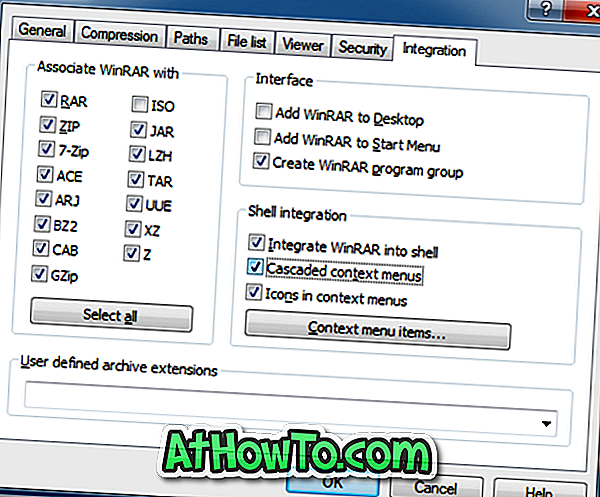Ak používate počítač pravidelne, určite viete, že je potrebné mať dobrý nástroj na kompresiu súborov. V týchto dňoch sa mnohí vývojári snažia znížiť zaťaženie svojich serverov archivovaním svojho softvéru pomocou obľúbených kompresných nástrojov.
Ak chcete komprimovať súbor a chrániť ho heslom pred odoslaním niekomu prostredníctvom webovej služby, je potrebný dobrý nástroj na kompresiu.

Aj keď niekoľko bezplatných nástrojov, ktoré prišli za posledných pár rokov, WinRAR je stále najlepší softvér pre kompresiu súborov vonku. Určite ponúka lepší kompresný pomer v porovnaní s konkurenciou a pravidelne sa aktualizuje.
Rovnako ako ktorýkoľvek iný nástroj na kompresiu súborov, WinRAR sa integruje do kontextového menu Windows Explorer (File Explorer) (pravým tlačidlom myši). Ale na rozdiel od 7-Zip, WinRAR pridáva niekoľko položiek do kontextového menu, čo robí krásne kontextové menu trochu neprehľadné. Problém je v tom, že kaskádové menu nie je štandardne zapnuté a po nainštalovaní WinRARu je potrebné povoliť to isté. Napríklad 7-Zip zobrazuje štandardne iba položku 7-Zip v hlavnom kontextovom menu a musíte ju vybrať, aby ste videli všetky položky.
Keď inštalujete WinRAR, pridá do kontextovej ponuky nasledujúce položky:
# Extrahovať súbory
# Výpis tu
# Rozbaliť do
# Rozbaliť každý archív do samostatného priečinka
# Otvoriť s WinRAR (pre SFX archív)
# Pridať do archívu
# Pridať k
# Komprimovať a odoslať e-mailom
# Komprimovať a odoslať e-mailom
Aj keď som už roky používal WinRAR, robím z neho miesto na pridanie len potrebných možností do kontextového menu počas inštalácie programu. Ku koncu inštalácie vám WinRAR setup ponúka dialógové okno, v ktorom si môžete vybrať položky, ktoré chcete vidieť v kontextovom menu.
Odstráňte nepotrebné položky z kontextového menu
Ak už máte nainštalovaný WinRAR a teraz chcete odstrániť niektoré z jeho položiek z kontextového menu a urobiť kontextové menu neporiadok zadarmo, tu je návod, ako to urobiť.
Krok 1: Otvorte softvér WinRAR. Na to môžete zadať WinRAR v ponuke Štart alebo na obrazovke Štart a potom stlačte kláves Enter.
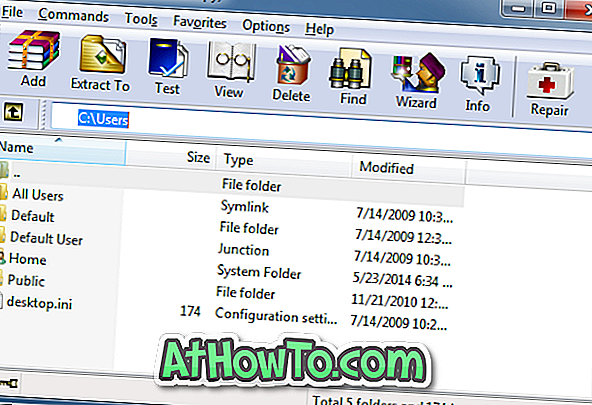
Krok 2: Po spustení programu WinRAR kliknite na položku Možnosti a potom kliknutím na položku Nastavenia otvorte dialógové okno Nastavenia.
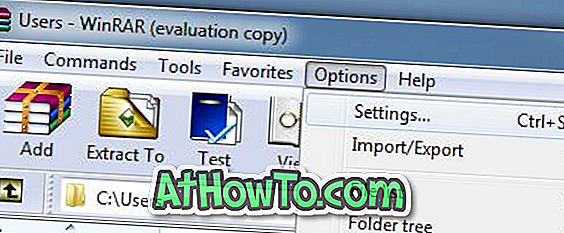
Krok 3: Prepnite na kartu Integrácia a potom kliknite na položku Kontextová ponuka .
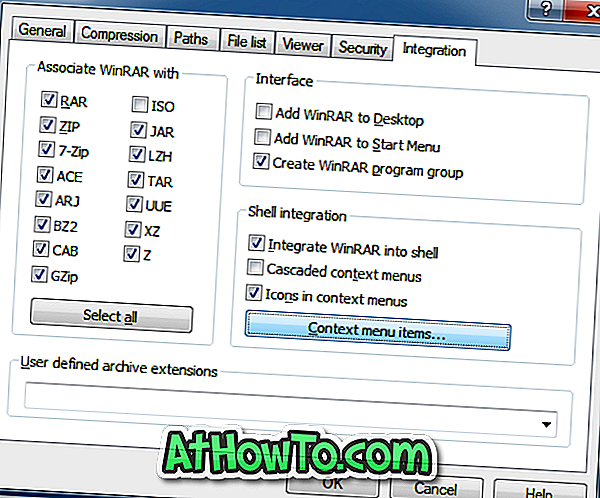
Krok 4: Teraz zrušte začiarknutie položiek, ktoré nechcete vidieť v kontextovom menu a nakoniec kliknite na tlačidlo OK. To je všetko!
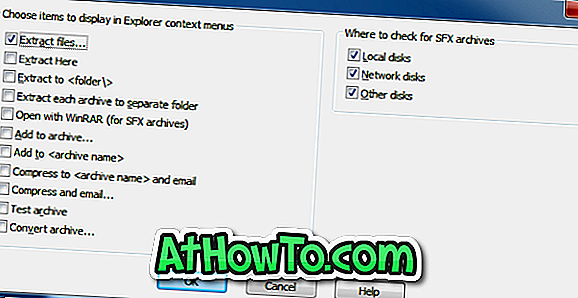
Povoliť kaskádové kontextové menu vo WinRAR, aby ste zmenšili neporiadok:
Krok 1: Otvorte WinRAR, prejdite na Options a potom Settings.
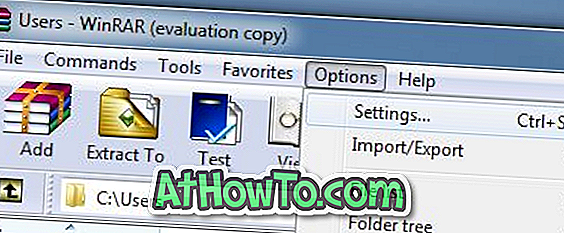
Krok 2: Prejdite na kartu Integrácia a potom aktivujte voľbu označenú Cascaded context menu. To je všetko!